【2025年 無料】デジタル年賀状をテンプレートで作る方法とおすすめアプリ5選

年末年始のご挨拶はみなさんどうされていますか?ひと昔前までは紙の年賀状が一般的でしたが、今ではライン(LINE)などの SNS で済ます方が多いかと思います。
最近では「デジタル年賀状(電子年賀状)」を作成して、メッセージと共にライン(LINE)で送る人が増えているようです。メッセージとスタンプだけを送るよりも、相手のことを思う気持ちが伝わりますし、何と言っても 他の人とは被らないオリジナルの画像や動画が送れるのがいいですよね。
デジタル年賀状を自分でデザインすると言われても、どこで作ればいいかわからない、自分にはセンスがないと思っている方がいらっしゃるかと思います。しかし、最近ではとても簡単にカスタマイズできるお正月テンプレートがあるのをご存知ですか?
そこで、今回はテンプレートで簡単にデジタル年賀状がデザインできるおすすめアプリ 5選と、その作り方をご紹介します。デジタル年賀状作りに挑戦したい方は是非最後までお読みいただき、おしゃれなオリジナル年賀状を作ってみてくださいね♪
目次:
- デジタル年賀状がテンプレートで簡単に作れるおすすめアプリ5選
- 誰でもプロ並みのオリジナル年賀状が簡単作れる「Promeo」
- おしゃれなデジタル年賀状が作れる「Canva」
- 多彩な機能とテンプレートでデジタル年賀状が作れる「PicCollage」
- かわいい加工機能でデジタル年賀状がデザインできる「Picsart」
- フィルターやスタンプでデジタル年賀状が作れる「B612」
- 簡単!デジタル年賀状をテンプレートで作る方法
- デジタル年賀状の作品例 - おしゃれでかわいい!
- まとめ
デジタル年賀状がテンプレートで簡単に作れるおすすめアプリ5選
1. 誰でもプロ並みのオリジナル年賀状が簡単作れる「Promeo」

Promeo(プロメオ)では、テンプレートを選んで、写真や文字を変更するだけで簡単におしゃれなデジタル年賀状が作れます。
カードが一気におしゃれになる英語・日本語フォントが豊富で、お正月にぴったりのテンプレートや可愛いスタンプもたくさん揃っていますので、2025年にぴったりの華やかでおしゃれなデジタル年賀状が作れること間違いなしです!
画像としてだけでなく、文字や画像、スタンプなどが動く動画としても保存できますので、他とは違う特別な年賀状が作れますよ♪
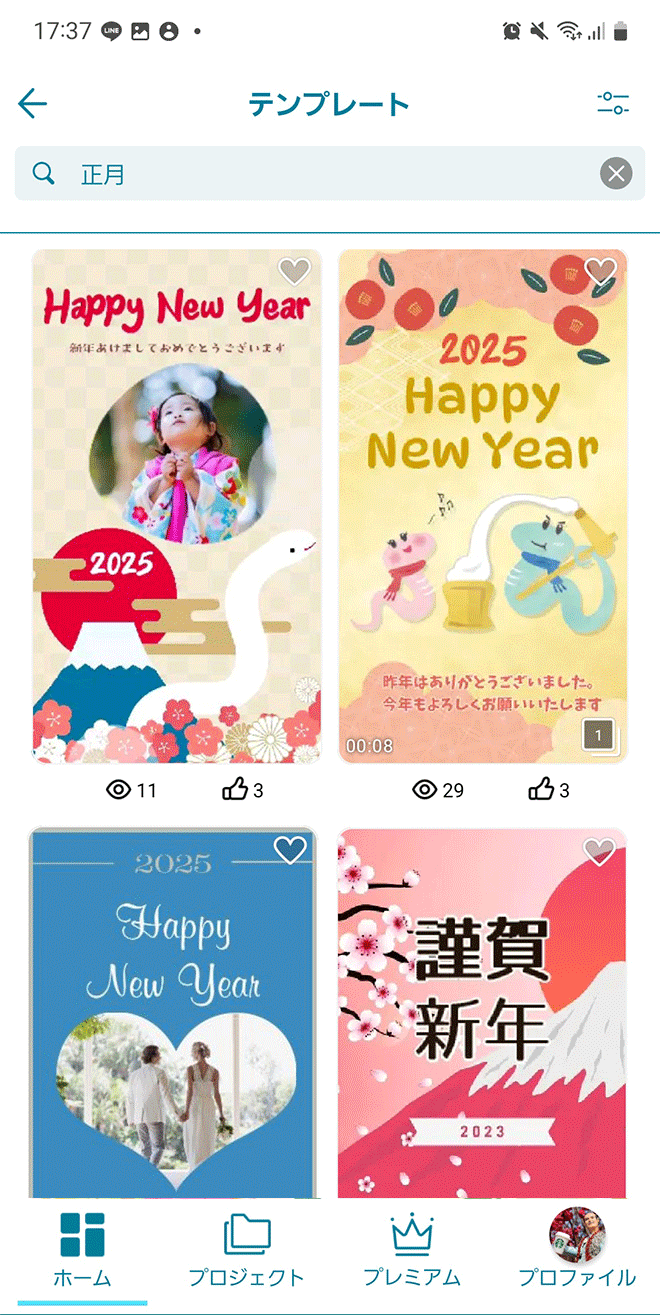
▲ おしゃれで華やかな年賀状テンプレートが盛りだくさん!
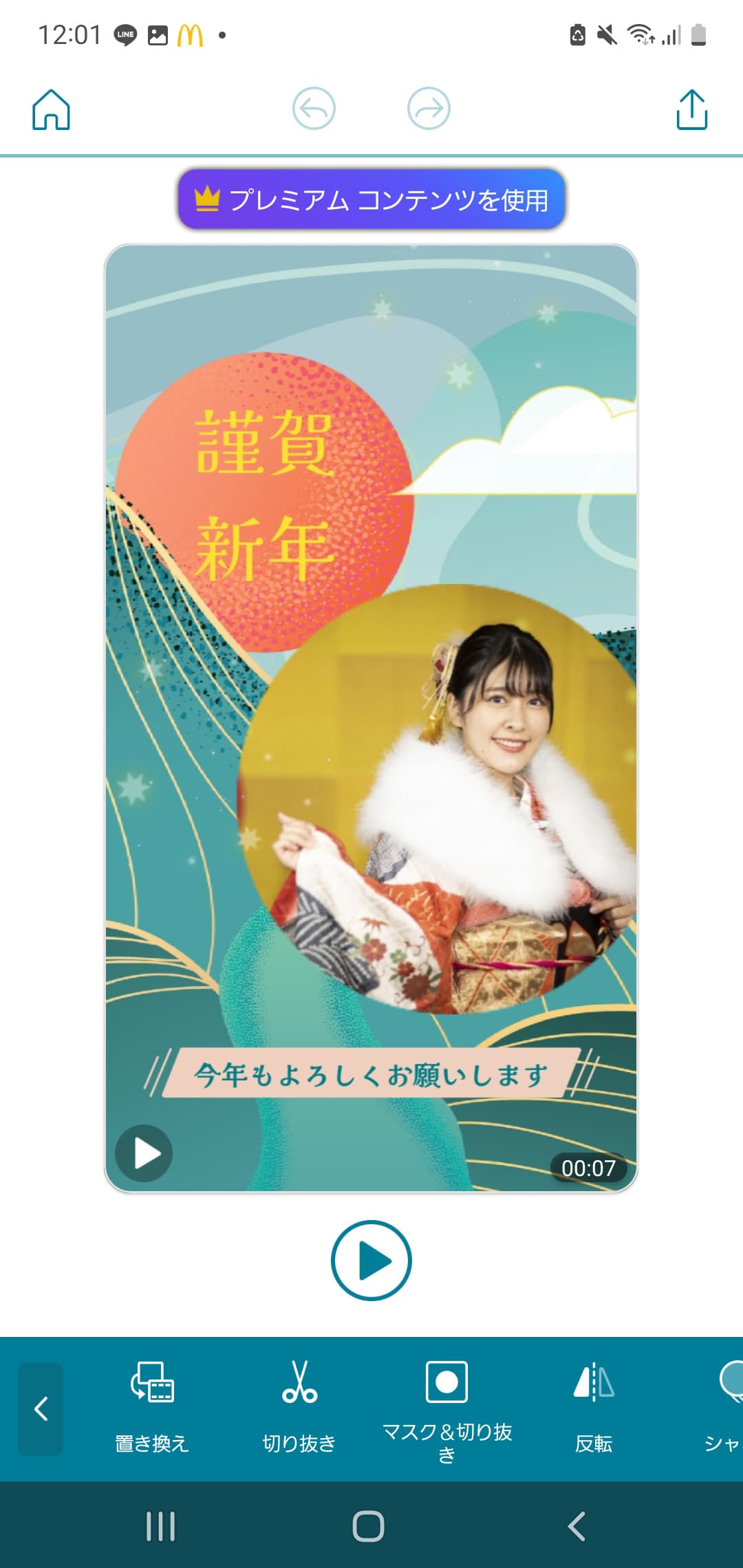

▲ 編集画面もシンプルで分かりやすい!おしゃれ & かわいいお正月スタンプも豊富♪
また、Promeoは年賀状だけでなく、インスタストーリー、インスタ投稿、Twitter 投稿、旅行、料理、音楽、ペットなど、カテゴリーごとに1万点以上のテンプレートが用意されているので、 テーマに沿ったおしゃれな投稿を作りたい時にも最適です。
このあと紹介する「簡単!デジタル年賀状をテンプレートで作る方法」では、こちらのアプリを使用して解説しています。気になる方は上記リンクより無料でインストールできますので、この機会にダウンロードしてみてくださいね。
2. おしゃれなデジタル年賀状が作れる「Canva」

Canva(キャンバ)はカードを作るのに適したテンプレートが豊富なので、こちらを使ってデジタル年賀状を作ってみるのもいいかもしれません。
子供向けのポップで可愛らしいデザインから、大人向けのシンプルでセンスのいいデザインまで、テンプレートの種類が豊富です。お気に入りのテンプレートがきっと見つかるはずですよ。写真を使わなくても作れるテンプレートも多いので、使える写真がなかなか見つからないという方にもおすすめです。
3. 多彩な機能とテンプレートでデジタル年賀状が作れる「PicCollage」

PicCollage(ピックコラージュ)は、複数の写真を組み合わせる「コラージュ」写真を作るためのアプリです。
しかし写真の加工や文字入れ、スタンプ貼り付けなど多彩な機能が搭載されており、簡単にデジタル年賀状が作れます。フィルターやフレーム、シールなどが用意されており、それらを自分のイメージ通りに組み合わせるだけで、簡単に様々なテイストのデジタル年賀状を作成することができます。
贈る相手の好みによって、使うスタンプやフォントを調整できるので、このアプリ一つで様々なデジタル年賀状が作成できるのは嬉しいですね。
4. かわいい加工機能でデジタル年賀状がデザインできる「Picsart」
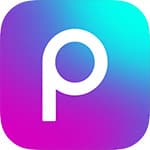
PicsArt(ピックスアート)には、人物を可愛く加工する機能も豊富で、写真をコラージュしたりスタンプでデコレーションしたり、文字入れしたり可愛い加工ができる機能もたくさん揃っています。 アイデア次第で、オシャレに素敵に様々なアレンジができるので、1から自分で細かく加工したいという方はこちらを使ってみるのもありかもしれません。
5. フィルターやスタンプでデジタル年賀状がデザインできる「B612」

B612(ビーロクイチニ)は、フェイスフィルターが豊富で、自撮り向けの美顔効果もあるので、その場で簡単にお正月仕様の写真が撮れます。 それにプラスしてかわいく動くスタンプがたくさんあるので、流行りのデザインの年賀状をつくることができますよ♪あとは文字を入れるだけで素敵な年賀状の完成です!
簡単!デジタル年賀状をテンプレートで作る方法
初心者でも簡単にデジタル年賀状が作れるおすすめアプリを5つご紹介しましたが、気になるものはありましたか?
ここからはランキング1位でご紹介した「Promeo」を使ってオリジナルの 2025 年デジタル年賀状の作り方をご紹介します。
とっても短時間で簡単に作れちゃう上、インストールも無料なので、一緒に試してみたい方は下記リンクよりダウンロードしてくださいね♪
ステップ 1:テンプレートを選ぶ
アプリを開いたら、年賀状の季節が近いとトップページに「正月」と出ていますが、出ていない場合は、検索機能で「正月」や「年賀状」などと検索し、加工したいテンプレートを選びます。※2025 年以外の年のテンプレートも出てきますが、テキストや画像などは編集できますので、どのテンプレートを選んでも大丈夫です。
ここでは、赤枠で囲った黒背景のテンプレートを使用します。
テンプレートを選んだら「編集」→「続行」をタップし編集画面に進みます。
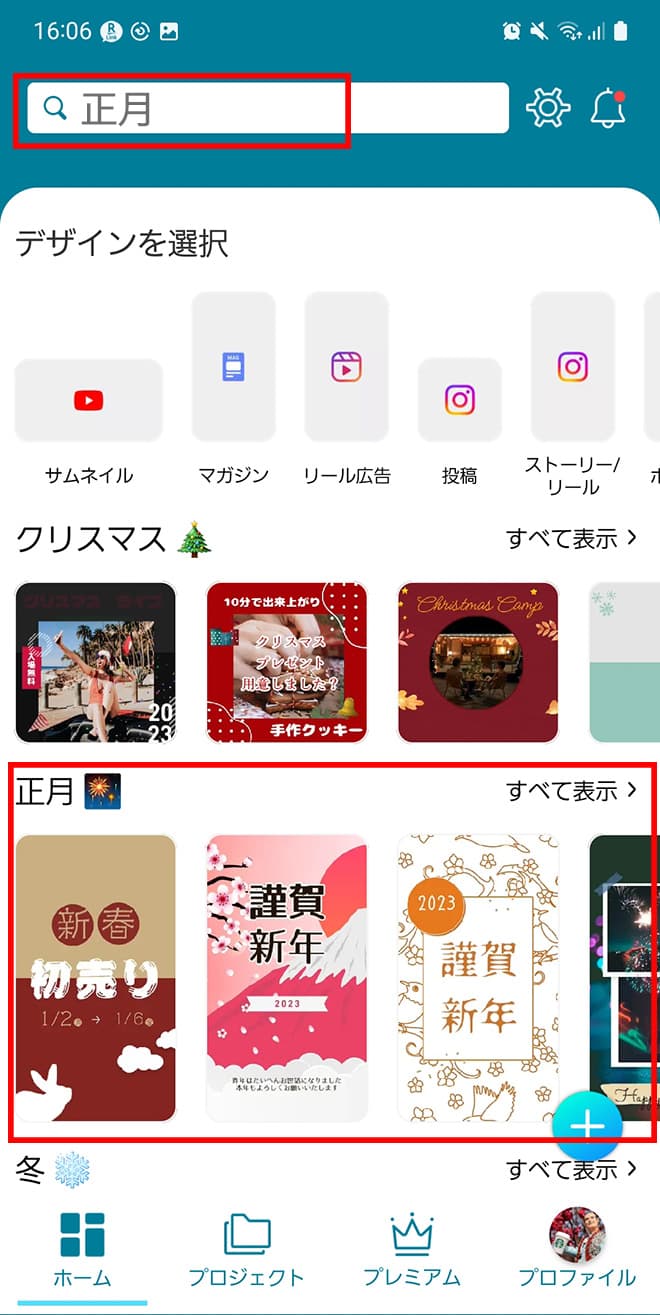
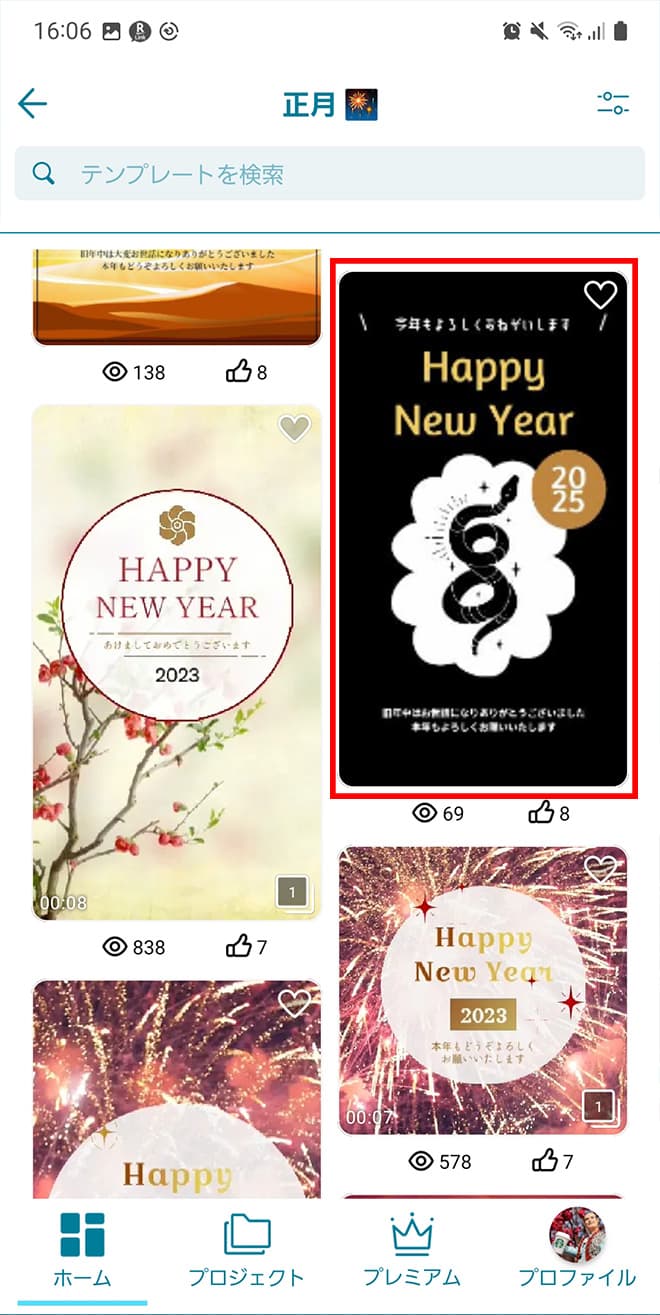
ステップ 2:背景と中央の写真を入れ替える
まずは背景を変更しましょう。黒の背景を選択して「置き換え」をタップし、お好みの背景に変更します。
自分で用意した背景もちろん、Promeo では、iStock (gettyimage) や pixabay などのストック素材サービスからもお好みの写真を選び、置き換える事もできます。iStock から画像を探す場合、「和柄 背景」などと検索すると年賀状に使えそうな背景画像が出てきます。なお、ストック素材を使用した作品の出力は 1 日 2 回まででしたら無料で行うことができます。

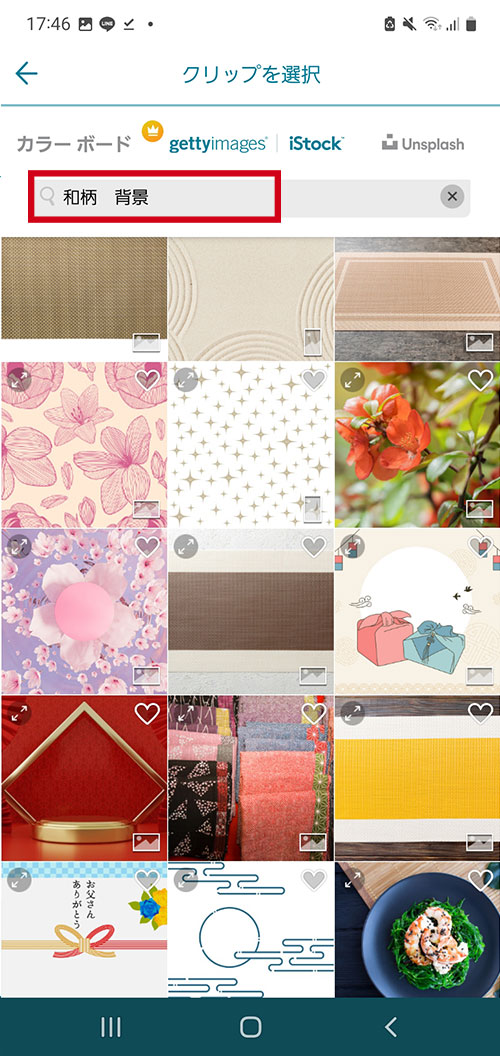
ここでは、左下の図の通り、可愛らしい和柄の背景に置き換えました。

同じ手順で「置き換え」をクリックして真ん中の蛇の写真も置き換えます。ここでは、子供の写真に置き換えました。
置き換えただけだと切り抜いた形が合っていないので、「マスク & 切り抜き」をタップします。すると、切り抜きの形を変えることができます。ここでは丸の形に変更しました。また、ここで写真の位置もドラッグしながら調整することができます。


ステップ 3:文字の内容、色、フォントを変更する
続いて、文字を編集していきます。
テンプレートに元からある文字をタップして、下のメニューの「編集」をタップすると、キーボードが表示されるので好きな文字に書き換えます。

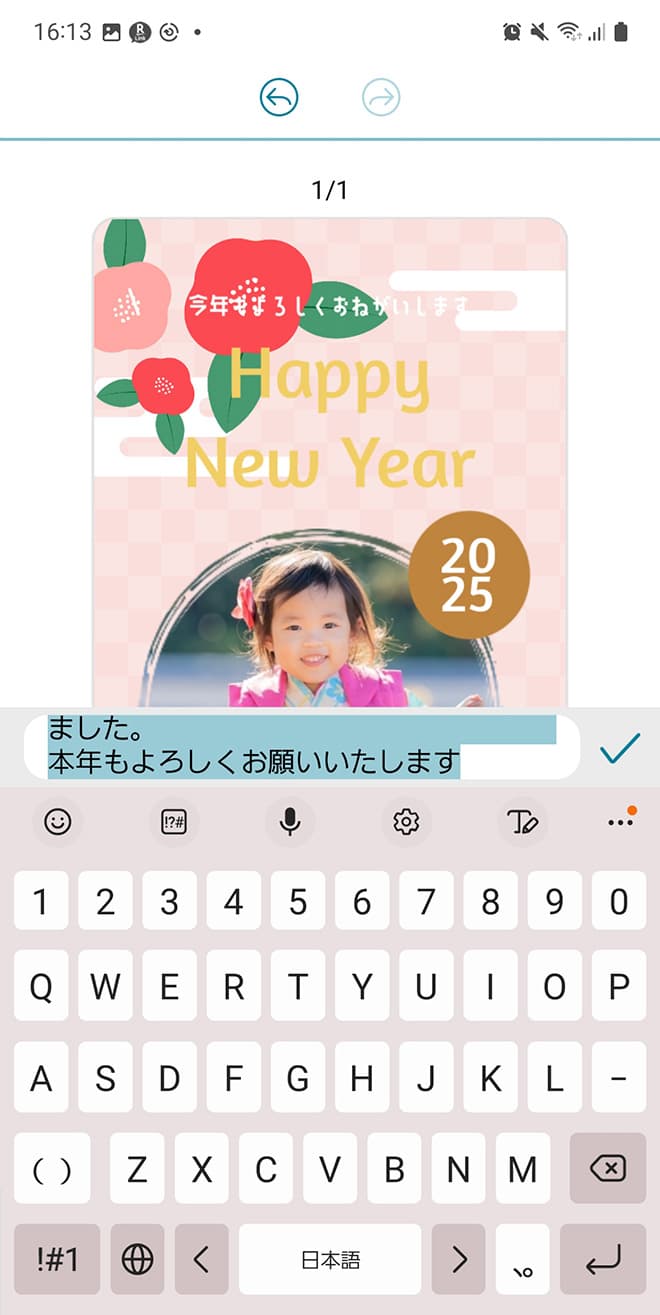
元の文字の色が白色で背景と被って読みにくいので、下部メニューの「カラー」を選択してブルーに変更しました。

また、下部メニューの「エフェクト」を選択するとシャドウ(影)や境界線などを自由に追加・変更することができます。ここでは、さらに読みやすくするために、境界線を入れてみました。

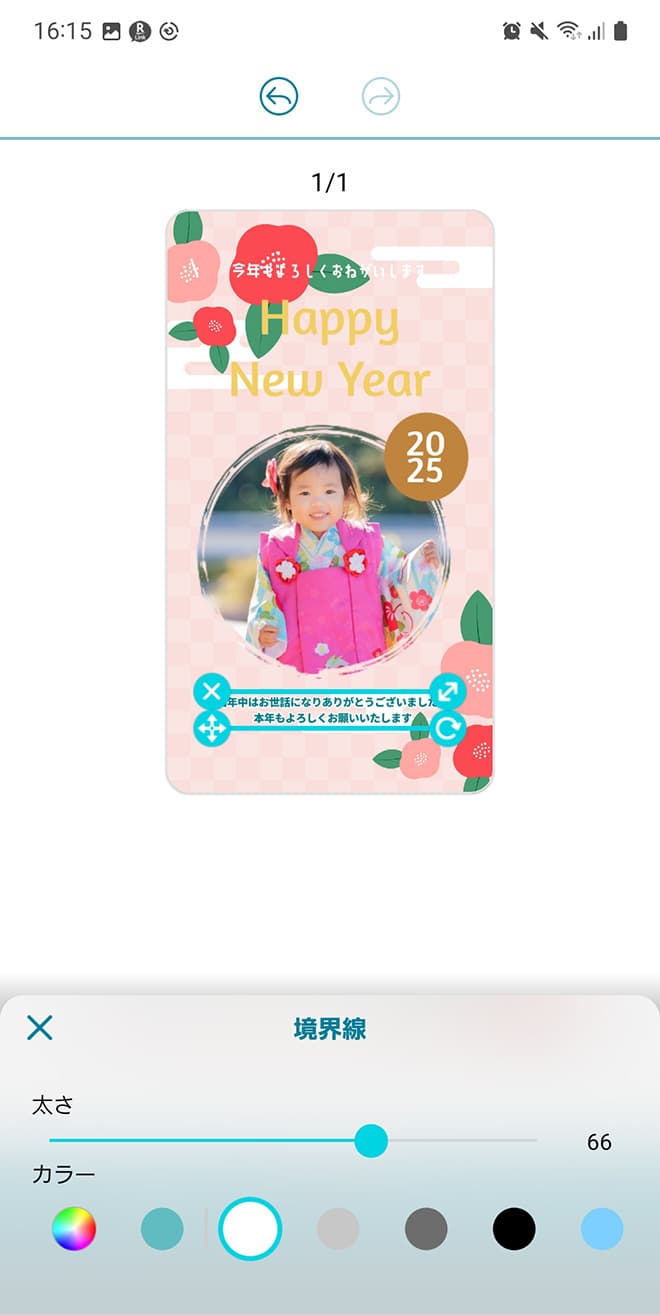
さらに、フォントも変更してみましょう。下部メニューの「フォント」を選択すると、フォントを自由に変えることができます。ここでは、かわいらしい手描き風の「クラフト明朝」を選んでみました。

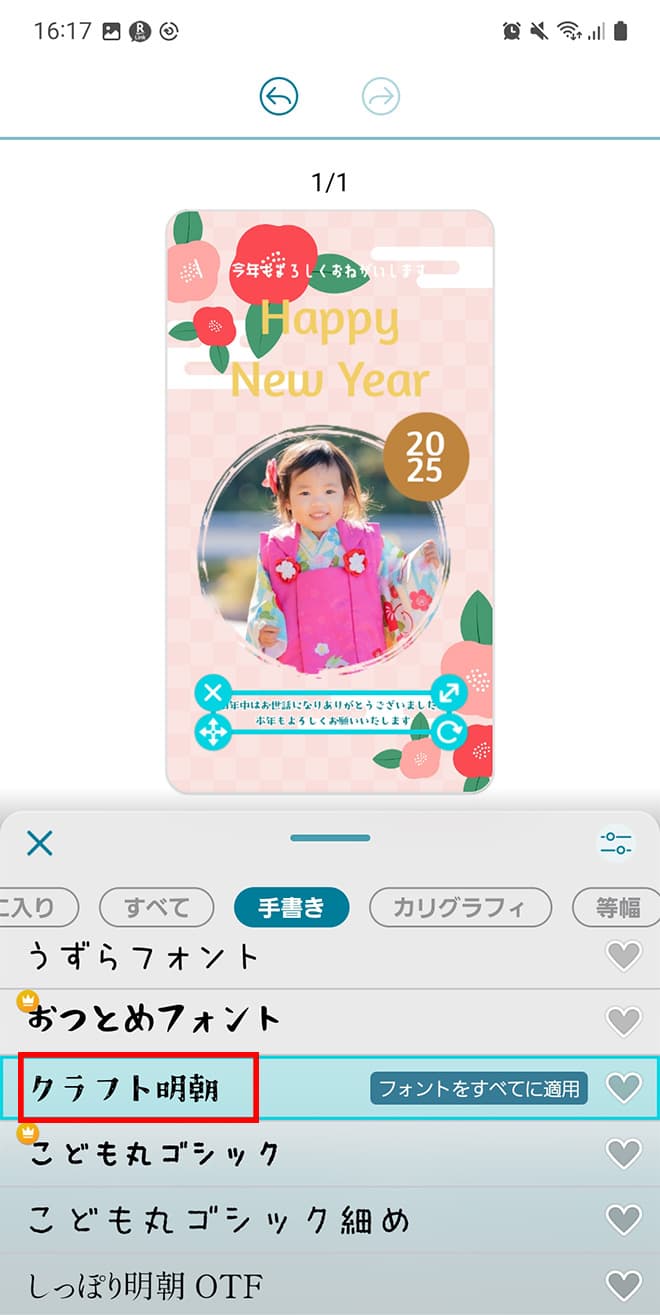
Promeo にはこの他にも日本語・英語ともにおしゃれなフォントがたくさん揃っているので、色々試してみてください。
フォントやカラーが変わるだけで雰囲気がガラッと変わりますよ♪
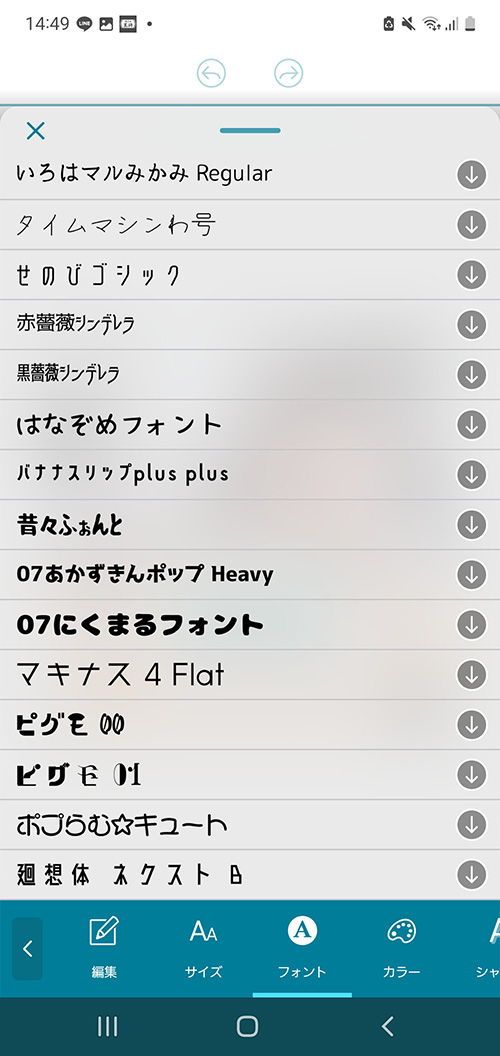
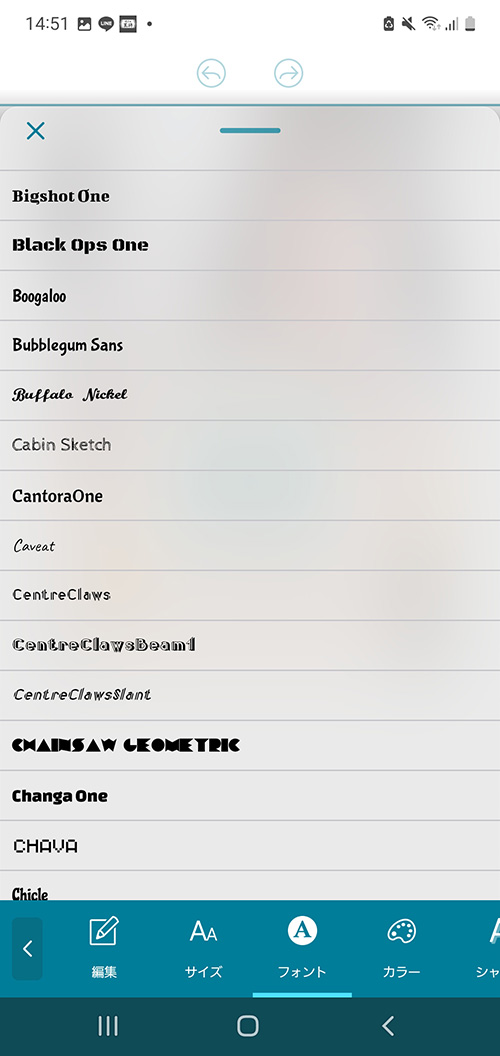
ステップ 4:画像やステッカーを追加して華やかにする
最後に「追加」→「画像」の順にタップし、年賀状がさらに華やぐ可愛い蛇の画像を追加します。


なお、「ステッカー」→「アニメーション」→「ホリデー」の中にもかわいらしいお正月ステッカーがたくさんありますので、こちらも是非使ってみてくださいね。
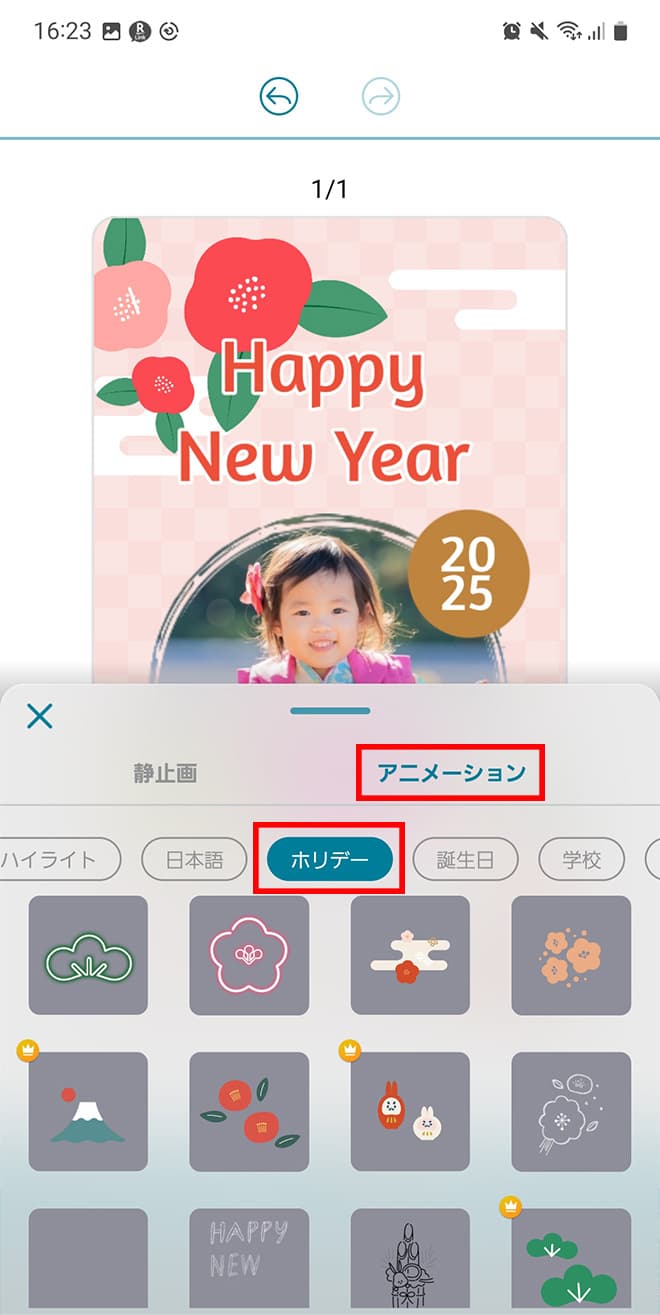
ステップ 5:書き出し&保存
画像やスタンプが追加して微調整が終わったら忘れずに保存しましょう。
右上のダウンロードアイコンをタップして、「保存」を選択しましょう。なお、この時にインスタなどの SNS に直接シェアすることも可能です。

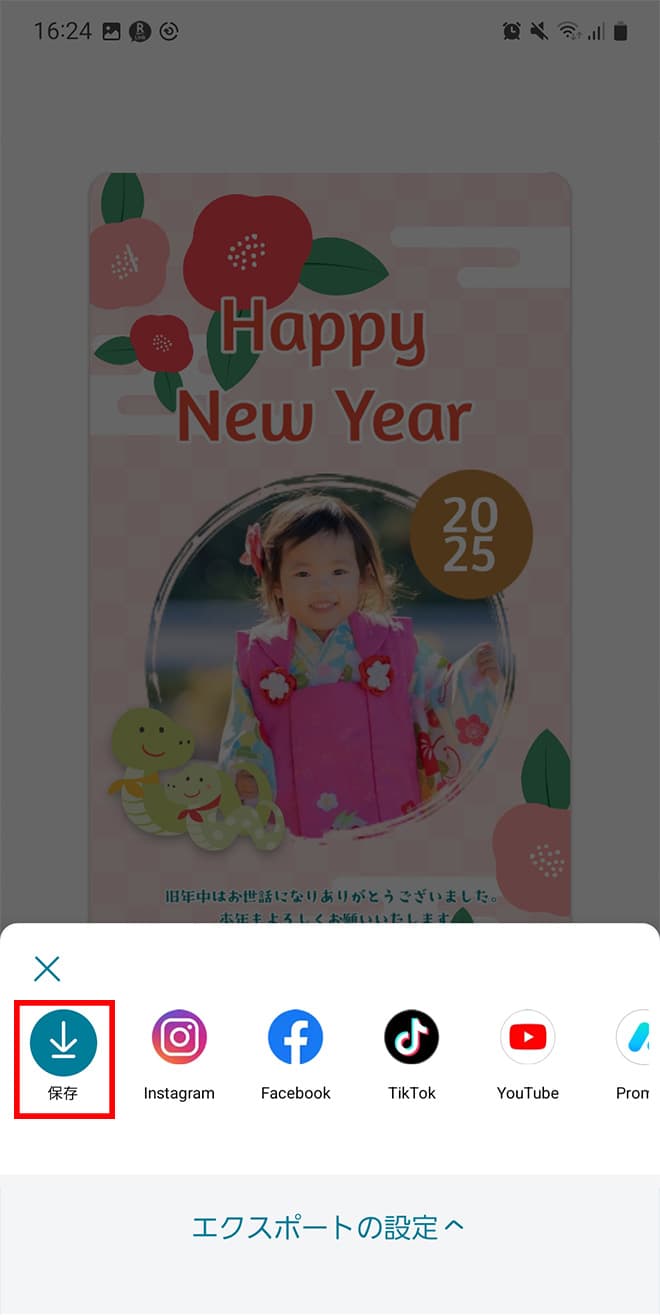
こちらが完成作品です。背景とメインの写真を入れ替えて画像を追加しただけなのに、ガラッと雰囲気が変わり、誰とも被ることのないオリジナル年賀状が簡単にできましたよね♪♪

デジタル年賀状の作品例 - おしゃれでかわいい!
ここでは Promeo を使ってデザインした他のデジタル年賀状の例もご紹介しますので、是非参考にしてみてください。テンプレートをベースにアレンジが自由自在にできるので、同じテンプレートでもいろんなパターンのカードができますよ。
例1:蛇をメインにしたキュートなデザイン
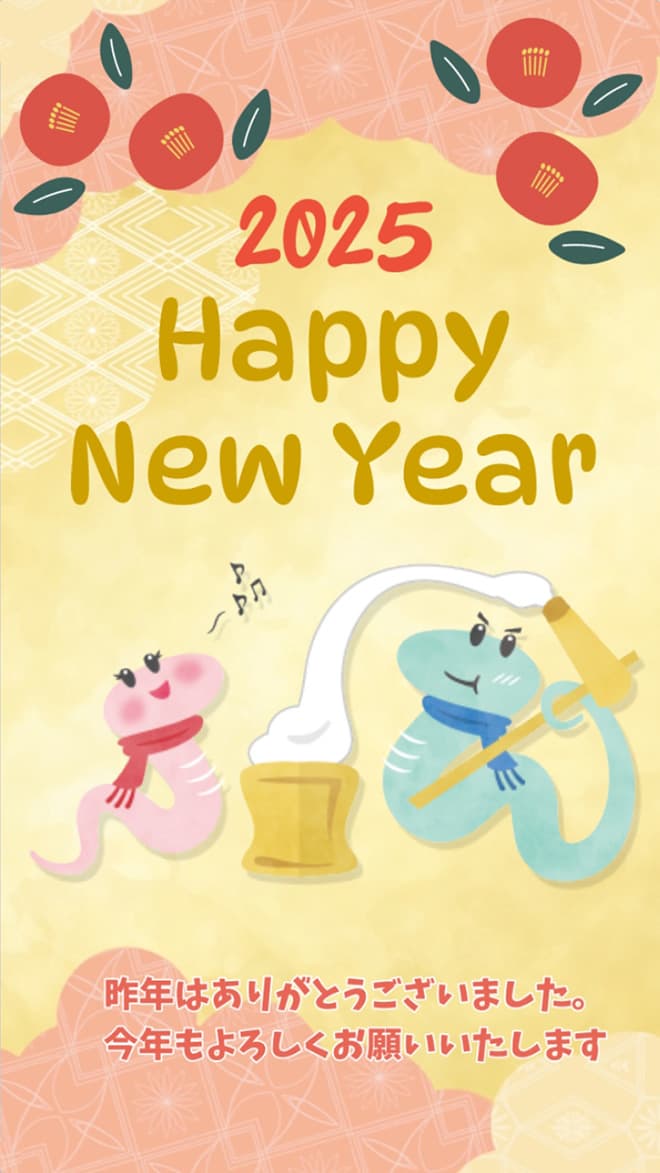
こちらはかわいらしい蛇のイラストをメインにしたシンプルながらおしゃれなデザインです。
年賀状にたくさん文字を入れてしまうとゴチャゴチャして見た目が悪くなる場合があるので、このように年賀状は文字は少なくシンプルにして、別でメッセージを添えるのもおすすめですよ。
例2:着物写真にぴったりなレトロ風デザイン

こちらは着物の写真におしゃれな和柄の背景を合わせたインパクトのある年賀状です。レトロ風の富士山と着物がとてもマッチしていてとってもおしゃれですよね。富士山の背景に女性の写真を重ねて、テキストとキラキラステッカーを入れるだけで完成です♪
まとめ
テンプレートで簡単にデジタル年賀状を作る方法とおすすすめアプリ 5 選をご紹介しましたが、いかがでしたでしょうか?
自分で年賀状を作るなんて...。と思っていた方も意外と簡単にできてしまう事がお分かり頂けたのではないかと思います。
デジタル年賀状の作り方を実際に使ってご紹介した Promeo は下記から無料でダウンロードできますので、2025 年新しくデジタル年賀状を送ろうと考えている方はぜひ、素敵な年賀状を作成してライン(LINE)などで友達やご家族に送ってくださいね。
心のこもったオリジナルの年賀状は喜ばれること間違いなしですよ♪

